Photoshop制作恶心的毒青蛙
原图素材

效果图

1、为了方便操作,我们需要复制一份副本
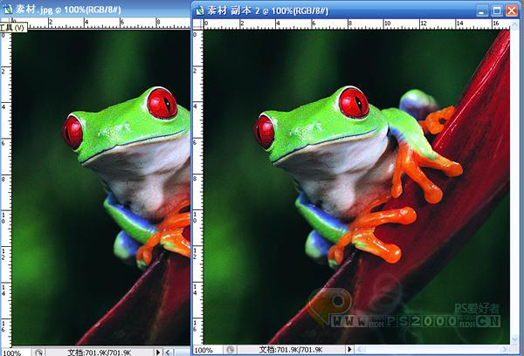
2、需要取一块蛙皮,使用裁剪工具选取一块皮肤

3、定义为图案,命名为“皮肤”
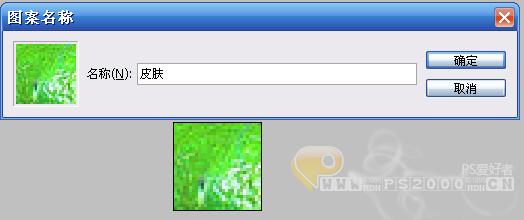
4、同样的方法,我们取脚指上的皮肤

5、同样定义为图案,命名为“脚指”
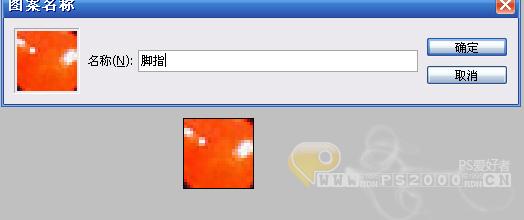
6、液化滤镜隆重登场了,对图中几处用变形工具涂抹
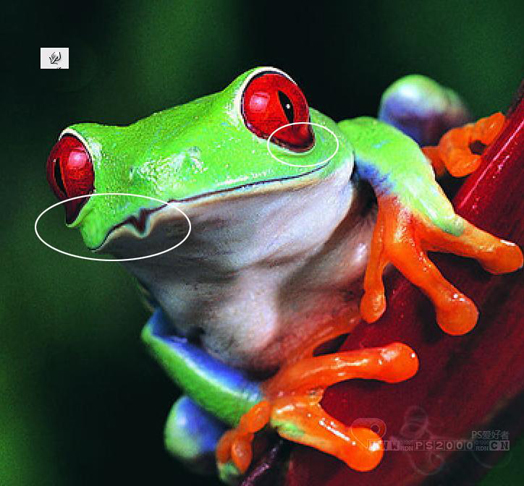
7、新建图层,用套索工具勾出流挂的形状,shift+F5填充图案,选择“皮肤”

8、同样的方法多绘制几个,只要符合水滴的流挂形状就可以,没有固定格式

9、用套索工具绘制眼部区域的形状,填充深红色,添加杂色

10、可以添加图层样式,同样的方法绘制出脚指的流挂效果,跟流挂皮肤的步骤相同,注意填充图案时选择“脚指”图案即可。


11、最后作细节处理(由于此过程没有固定格式,各人可凭自己的眼光去制作)

- 上一篇: Photoshop打造漂亮的心形挂链壁纸
- 下一篇: PS简单把美女照片转淡红色手绘效果
-= 资 源 教 程 =-
文 章 搜 索
